

By バーノン・ロデリック, Last updated: July 5, 2021
ガジェットの開発のおかげで、あなたはほとんど何でもやりたいことができます。 これには、音楽を聴いたり、愛する人と話したり、ビデオを見たりすることも含まれます。 ただし、ガジェットではまだできないことがあるのは言うまでもありません。
そのため、私たちは高度なツールを使用して必要なことを実行しています。 今、あなたがビデオを見るのが好きなら、あなたは少なくともについて疑問に思ったかもしれません MacでVLCローテーションビデオ。 あなたが誤ってビデオを削除し、それを回復したい場合、あなたはについて学ぶことができます ビデオ回復ツール リンクから。 結局のところ、ビデオを回転させることは非常に役立ちます。 これがこの記事の主な議論になります。 しかし、最初に、VLCは何の略で、何をするのでしょうか?
パート1。VLCとは何ですか?パート2。MacでVLC回転ビデオパート3。VLCの代替
まず、VLCはVideoLANClientの略です。 これは、VideoLANグループによって開発されたオープンソースのメディアプレーヤーです。 Mac、Linux、Windowsなど、ほとんどのオペレーティングシステムで使用できます。
VLCは、破損、不完全、破損などに関係なく、動画を再生できることで知られています。 以前にも言ったように、オープンソースのビデオプレーヤーであるためにも人気がありました。 これにより、VLCは専門家のコミュニティによって作成されたプラグインを利用できます。
これらのプラグインにより、VLCユーザーはいくつかのことを実行できます。 しかし、MacでのVLC回転ビデオについてもっと知りたいので、次のことに興味があるかもしれません。
これは、VLCツールについて知っておくべきことをまとめたものです。 では、MacのVLCローテーションビデオについて知っておくべきことはどうですか? まず、VLCでビデオを回転させる方法から始めましょう。
VLCは、数多くの機能を備えた素晴らしいツールです。 これにより、無数の可能性が可能になります。 ただし、MacでVLC回転ビデオを使用してビデオを変更することは、特にこれが初めての場合はかなり難しいという事実は変わりません。
したがって、先に進む前に、ローテーションするビデオのバックアップを作成することを忘れないでください。 これは、何か問題が発生した場合に備えて、コピーを保持できるようにするためです。 それでは、次の手順から始めましょう。
明らかに、ビデオで何かを行う前に、MacでVLC回転ビデオを実行する前に、まずVLCをダウンロードする必要があります。 これはMacバージョン専用であることを忘れないでください。 悪意のある意図を避けるために、公式ソースからダウンロードする必要があります。
VLCができたので、Macコンピューターで開いてください。 メニューバーに[ファイル]タブが表示されます。 このタブをクリックし、表示されるドロップダウンメニューから[ファイルを開く...]を選択すると、ポップアップウィンドウが表示されます。 ここで、回転させたいビデオを参照して選択し、Enterキーを押します。
ビデオが開いたので、一度だけ回転させます。 これを行うには、今回は[ファイル]タブの横にある[VLC]タブをクリックします。 次に、メニューから[設定]を選択します。 [設定]ウィンドウが表示されます。 左下隅にある[すべて表示]ボタンをクリックします。 これで、左側のパネルにアイテムのリストが表示されます。 [ビデオ]> [フィルター]> [回転]に移動します。 次に、回転量の角度を度で指定します。
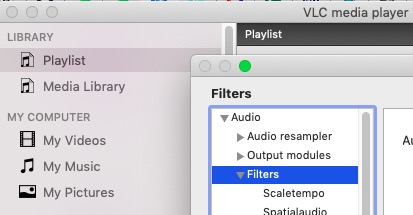
それだけではありません。 それでも、回転した形でビデオを見ることができることを確認する必要があります。 これを行うには、今回は[ウィンドウ]タブに移動する必要があります。 このメニューで、[ビデオフィルター]を選択します。 [ビデオエフェクト]ウィンドウで、[ジオメトリ]タブに移動します。 [変換]チェックボックスがオンになっていることを確認します。 次に、必要な回転量を指定します。
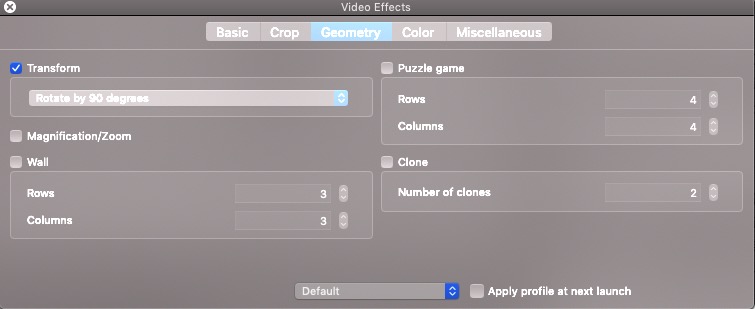
これまでのすべての手順を完了すると、新しい回転形式でビデオを見ることができるようになります。 ただし、これは一時的なものです。 したがって、それを永続的にする必要があります。 これは、メニューバーから[ツール]タブに移動し、[設定]に移動することで実行できます。 [メディア]で、[変換/保存]を選択します。
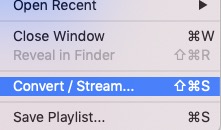
あなたがしなければならない最後のステップは、あなたが今までにしたすべての製品を構成することです。 変換ウィンドウがあるはずです。 [プロファイル]フィールドの横にあるレンチアイコンをクリックします。 そこでは、ビデオの種類、サイズなどを含め、ビデオを好きなだけ構成できます。 次に、[参照]ボタンをクリックして、そのビデオを保存する場所に移動します。 最後に、[開始]をクリックして変換プロセスを開始し、ビデオを保存します。
これで、適切に回転されたビデオが作成されます。 常に機能するとは限らないため、作成したバックアップでも、最終的には機能するはずです。 とにかく、MacでのVLC回転ビデオについて知っておく必要があるのはそれだけです。 さて、もしあなたがVLCを持っていない、あるいは単にそれが好きでないならどうなるでしょう。 幸いなことに、このようなイベントには他にもいくつかの選択肢と推奨事項があります。
仕事のためのより良いツールを探すのは自然なことです。 VLCよりも優れているかどうかはわかりませんが、VLCの代替と見なすことができるツールのいくつかを以下に示します。
VLCの代替品が必要な場合は、QuickTimeプレーヤーが最善の策と言えます。 VLCと同じように映画プレーヤーであり、音楽、ビデオ、さらには画像など、あらゆる種類のメディア形式をサポートすることで知られています。 また、ビデオの通常の1〜3倍の速度で早送りすることもできます。 その他の機能 QuickTime Playerの ビデオの編集、オーディオの抽出、さらには画面の記録も含まれます。 もちろん、他にもたくさんの機能がありますが、重要なのは、MacのVLC回転ビデオに関して行ったのと同じことができるということです。
MPlayerX Media Playerは、オープンソースのメディアプレーヤーでもあるため、VLCの最良の代替手段のXNUMXつになりました。 利用可能なコーデックパッケージに加えて、ユーザーが必要なプラグインを使用できるようにするオープンソースプロジェクトであることに加えて、かなりの数の機能があります。 また、ビデオ形式を他の形式に変換することもできます。

私たちの最後のエントリは ムービスト、非常にシンプルなプレーヤーでありながら強力なプレーヤーです。 FFmpegやQuickTimeなどの他のメディアプレーヤーもサポートしています。 それは単純なメディアプレーヤーかもしれませんが、それでもあなたがやりたいと思うかもしれない多くのことができます。 XNUMXつは、字幕やキーボードショートカットもサポートしていることです。 ビデオ自体の変更に関しては、ビデオを回転させるだけでなく、ビデオのアスペクト比を変更することもできます。 したがって、MacでVLC回転ビデオについて学びたい場合のXNUMXつの選択肢です。
人々はまた読む元に戻す削除を使用する3つの異なる方法Macで保存されていないExcelファイルを回復する方法
さまざまなことができるツールを見つけるのは非常に難しい場合があります。 VLCプレーヤーのことを聞いたので、それについてあまり知らなくても、手放すのは簡単ではありません。
うまくいけば、MacでのVLC回転ビデオに関するこの記事がその分野であなたを助けてくれました。 ただし、すべての動画で常に機能するとは限らないため、推奨事項や代替案があることを忘れないでください。 また、前に述べたように、最悪の事態が発生した場合に備えて、ファイルのバックアップを作成します。
コメント
コメント
人気記事
/
面白いDULL
/
SIMPLE難しい
ありがとうございました! ここにあなたの選択があります:
Excellent
評価: 4.6 / 5 (に基づく 85 評価数)